



 4,8/5
4,8/5
Program Medfile® umożliwia tworzenie formularzy wraz z miejscem na podpis pacjenta.
MedSign to elektroniczny formularz dla pacjenta stosowany w programie do gabinetu
w celu podpisywania dokumentów medycznych, zgód i wszelkich formularzy.
Dzięki Elektronicznej Dokumentacji Medycznej stworzysz wszystkie dokumenty papierowe
w programie Medfile®.
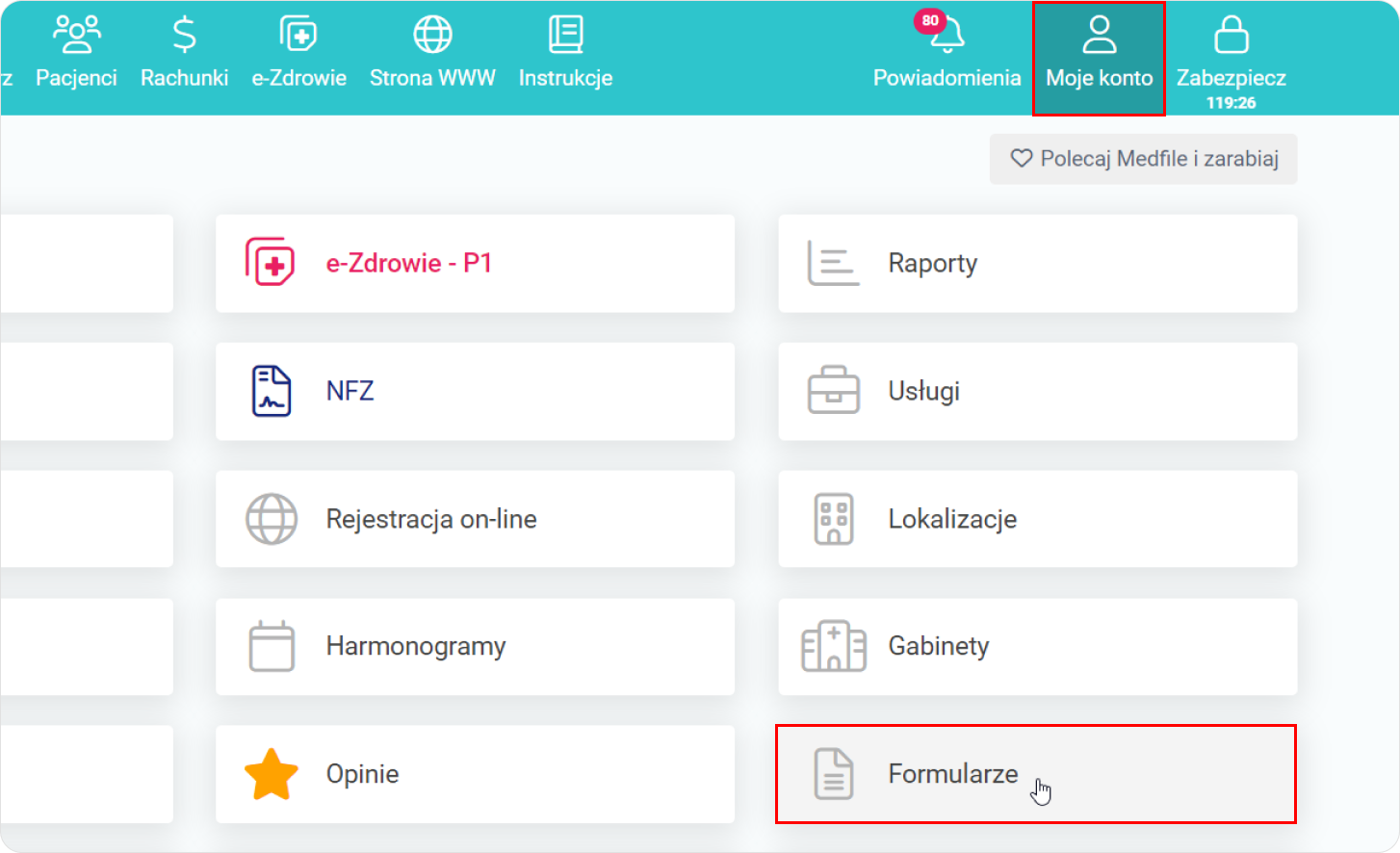
Przechodzimy do zakładki „MedSign”.

W celu rozpoczęcia
budowy nowego formularza
wskazujemy na „+ Dodaj
dokument MedSign”.





Po prawidłowym zapisaniu
każdego kolejnego pola
w formularzu, pojawia się
na górze strony komunikat,
że „Pole zostało zapisane”.


Wybieramy kolejne pole
„+ Nagłówek/ Tytuł”.

Pole „+ Nagłówek/ Tytuł”
pozwala wstawić
wyróżniający się napis
w formularzu, np. tytuł.

Wybieramy pole „+ Napis”
z prawego menu.

Pole „+ Napis” służy
do wstawiania ciągłego
tekstu, np. treść zgody
dla pacjenta w formularzu.

Wybieramy kolejne,
nowe pole „+ Podpis”.

Pole „+ Podpis”
pozwala wstawić miejsce
w formularzu, w które
pacjent dokonuje podpisu
elektronicznego.

Po stworzeniu wszystkich potrzebnych pól w formularzu wybieramy „Zakończ dokument”.

Otrzymujemy komunikat - „Czy na pewno chcesz opublikować nową wersję?” - jeśli tak, klikamy przycisk „Publikuj”.

Po prawidłowym zapisie nowego formularza pojawia się komunikat „Nowa wersja formularza została opublikowana”.


Elektroniczna Dokumentacja Medyczna Medfile® ułatwiła już pracę
niejednemu specjaliście jak i lekarzom.
Dzięki Medfile® stworzysz potrzebne formularze,
nawet z miejscem na podpis pacjenta.
Program dla podmiotu leczniczego zgodny z RODO.
Zobacz film, w którym pokazujemy
jak zbudować formularz MedSign z Medfile:
